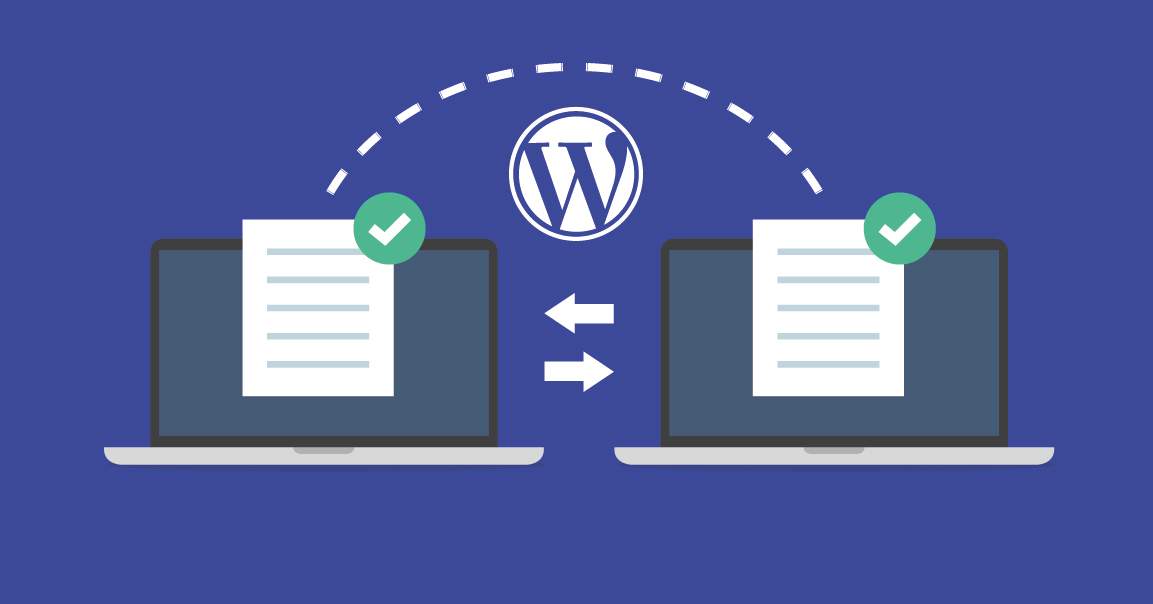
Zmiana serwera dla strony WordPress to istotny krok, który może znacząco poprawić jej wydajność oraz stabilność. Nowe środowisko daje możliwość korzystania z nowoczesnych technologii i lepszego wsparcia technicznego, co jest kluczowe dla rozwoju witryny. Aby proces przebiegł bezproblemowo, warto trzymać się kilku kluczowych etapów.
Przygotowanie do migracji
Przygotowanie do migracji WordPressa to fundament sukcesu całego procesu. Aby uniknąć nieprzewidzianych komplikacji, koniecznie wykonaj kopię zapasową zarówno bazy danych, jak i wszystkich plików swojej witryny. To kluczowy krok, który zabezpieczy Cię przed utratą danych w razie jakichkolwiek problemów.
Zanim rozpoczniesz migrację, upewnij się, że nowy hosting spełnia wszystkie wymagania techniczne WordPressa. Sprawdź również, czy oferuje automatyczny instalator aplikacji – to może znacząco uprościć cały proces. Wybór odpowiedniego pakietu hostingowego ma ogromny wpływ na szybkość i wydajność Twojej strony.
Nie zapomnij dokładnie zaplanować każdego etapu migracji. To nie tylko kwestia techniczna, ale również strategiczne podejście do wyboru hostingu, który będzie wspierał rozwój Twojej witryny. Czy Twój nowy hosting jest gotowy na przyjęcie Twojej strony? Warto to sprawdzić, zanim podejmiesz kolejne kroki!
Dlaczego warto przenieść stronę WordPress na nowy serwer?
Zmiana serwera dla strony WordPress może przynieść wiele korzyści, szczególnie jeśli obecny hosting nie spełnia Twoich oczekiwań. Powodów migracji może być wiele, w tym:
- problemy z dotychczasowym dostawcą,
- potrzeba lepszej obsługi technicznej,
- chęć skorzystania z nowoczesnych rozwiązań, takich jak Hosting SSD, który zapewnia wyższą wydajność,
- konieczność poprawy bezpieczeństwa i stabilności działania witryny.
Nowoczesne serwery oferują zaawansowane funkcje ochrony, które skutecznie zabezpieczają stronę przed zagrożeniami. Wyobraź sobie, że Twoja witryna działa szybciej, stabilniej i bezpieczniej – czy to nie brzmi jak idealne rozwiązanie?
Tworzenie kopii zapasowej plików i bazy danych
Tworzenie kopii zapasowej plików i bazy danych to jeden z najważniejszych etapów przygotowań do migracji WordPressa. Kopia bazy danych MySQL jest szczególnie istotna, ponieważ zawiera wszystkie informacje o Twojej stronie. Możesz ją wykonać za pomocą narzędzi takich jak phpMyAdmin lub dedykowanych wtyczek do WordPressa, które oferują dodatkowe funkcje.
Jedną z popularnych wtyczek jest WP Migrate DB. Dzięki niej możesz eksportować i importować bazę danych z różnymi opcjami konfiguracji. To sprawia, że proces przenoszenia danych staje się bardziej elastyczny i dostosowany do Twoich potrzeb. Czy Twoja kopia zapasowa jest już gotowa? Jeśli nie, to najwyższy czas, by się za to zabrać!
Jakie są zagrożenia podczas migracji strony WordPress?
Migracja strony WordPress niesie ze sobą pewne ryzyko, o którym warto pamiętać. Do najczęstszych zagrożeń należą:
- utrata danych,
- błędy w bazie danych,
- czasowe wyłączenie strony,
- błędy 404 lub problemy z połączeniem z bazą danych.
Świadomość tych zagrożeń pozwala lepiej się przygotować i zminimalizować ryzyko. Czy jesteś gotowy, by zmierzyć się z tymi wyzwaniami i zapewnić swojej witrynie płynne działanie po migracji? Jeśli tak, to działaj z pewnością siebie i nie zwlekaj!
Metody przenoszenia WordPressa
Przenoszenie WordPressa na nowy serwer można zrealizować na różne sposoby, a każdy z nich ma swoje zalety i wady. Wybór odpowiedniej metody zależy od Twoich potrzeb, poziomu wiedzy technicznej oraz dostępnych narzędzi. Najczęściej stosowane opcje to:
- Ręczne przenoszenie – wymaga większego zaangażowania, ale zapewnia pełną kontrolę nad każdym krokiem.
- Użycie wtyczek – automatyzują wiele etapów migracji, oferując wygodę i szybkość.
Przy wyborze metody warto wziąć pod uwagę specyfikę swojej strony oraz to, co najlepiej odpowiada Twoim oczekiwaniom. Masz już pomysł, która opcja będzie dla Ciebie najlepsza?
Przenoszenie WordPressa przy pomocy wtyczek
Wtyczki do migracji WordPressa to ogromne ułatwienie, szczególnie jeśli nie chcesz zagłębiać się w techniczne szczegóły. Automatyzują wiele etapów, co pozwala zaoszczędzić czas i zminimalizować ryzyko błędów. Popularne narzędzia to:
- All-in-One WP Migration – umożliwia eksport i import całej strony w jednym pliku, idealne dla szybkiej migracji.
- Duplicator – tworzy pakiet ZIP zawierający całą witrynę oraz plik instalacyjny, co upraszcza proces przenoszenia.
- WP Migrate DB – koncentruje się na bazie danych, oferując zaawansowane opcje dla deweloperów.
Wybór odpowiedniej wtyczki zależy od specyfiki Twojej strony oraz oczekiwań wobec procesu migracji. Wiesz już, która z nich najlepiej spełni Twoje potrzeby?
All-in-One WP Migration – instalacja i użycie
All-in-One WP Migration to jedna z najczęściej wybieranych wtyczek do migracji WordPressa, ceniona za prostotę i skuteczność. Proces obejmuje:
- Instalację wtyczki na obu serwerach – starym i nowym.
- Eksport strony do pliku .wpress, który zawiera wszystkie niezbędne dane.
- Import pliku na nowy serwer, co pozwala na szybkie i bezproblemowe przeniesienie witryny.
Wtyczka automatyzuje wiele etapów, oszczędzając czas i minimalizując ryzyko błędów. Gotowy, by wypróbować All-in-One WP Migration?
Duplicator – tworzenie pakietu migracyjnego
Duplicator to kolejne popularne narzędzie, które umożliwia stworzenie pakietu migracyjnego zawierającego wszystkie pliki oraz bazę danych Twojej strony. Proces obejmuje:
- Utworzenie pakietu ZIP, który można łatwo przenieść na nowy serwer.
- Wygenerowanie pliku instalacyjnego, który upraszcza proces instalacji na nowym serwerze.
Dzięki temu możesz szybko i bezproblemowo przenieść swoją stronę, bez konieczności ręcznego kopiowania plików czy bazy danych. Myślisz, że Duplicator to narzędzie, które spełni Twoje oczekiwania?
WP Migrate DB – eksport i import bazy danych
WP Migrate DB to wtyczka specjalizująca się w eksporcie i imporcie bazy danych WordPressa, oferując przy tym różnorodne opcje dostosowania. To doskonałe narzędzie dla deweloperów, którzy muszą:
- Zmienić ścieżki URL.
- Zaktualizować nazwę bazy danych podczas migracji.
Wtyczka pozwala precyzyjnie dostosować proces migracji bazy danych, co pomaga uniknąć typowych problemów związanych z przenoszeniem danych. Dzięki WP Migrate DB migracja bazy danych staje się bardziej elastyczna i dostosowana do Twoich potrzeb. Czy to rozwiązanie, które spełni Twoje oczekiwania?
Ręczne przenoszenie WordPressa
Ręczne przenoszenie WordPressa to opcja dla tych, którzy cenią sobie pełną kontrolę nad każdym etapem migracji. Proces obejmuje:
- Eksport bazy danych.
- Skopiowanie wszystkich plików na nowy serwer.
- Aktualizację pliku
wp-config.php, aby odzwierciedlał nową bazę danych.
Choć ręczne przenoszenie może być czasochłonne, pozwala na dokładne dostosowanie każdego aspektu migracji. Jeśli zależy Ci na pełnej kontroli i elastyczności, ta metoda może być dla Ciebie idealna. Gotowy na wyzwanie?
Eksport bazy danych MySQL za pomocą phpMyAdmin
Eksport bazy danych MySQL to kluczowy etap w ręcznej migracji WordPressa, a phpMyAdmin jest jednym z najpopularniejszych narzędzi do tego celu. Proces obejmuje:
- Wykonanie kopii zapasowej bazy danych, aby zabezpieczyć się przed utratą danych.
- Eksport całej bazy danych za pomocą phpMyAdmin.
Dzięki temu możesz bezpiecznie przenieść swoją stronę na nowy serwer. Czy phpMyAdmin to narzędzie, które pomoże Ci w bezpiecznym przeniesieniu bazy danych?
Przesyłanie plików przez FileZilla
FileZilla to popularny klient FTP, który umożliwia przesyłanie plików między komputerem a serwerem – niezbędne podczas ręcznej migracji WordPressa. Proces obejmuje:
- Zalogowanie się na serwer FTP za pomocą FileZilla.
- Skopiowanie plików na nowy serwer.
Proces przesyłania plików jest prosty i intuicyjny, co czyni FileZillę idealnym narzędziem dla osób, które chcą ręcznie przenieść swoją stronę. Myślisz, że FileZilla ułatwi Ci migrację?
Edycja pliku wp-config.php
Plik wp-config.php to serce konfiguracji WordPressa – zawiera dane bazy danych i inne ustawienia. Po przeniesieniu bazy danych na nowy serwer konieczna jest jego aktualizacja, aby wszystko działało poprawnie. Kluczowe kroki to:
- Otworzenie pliku
wp-config.phpw edytorze tekstowym. - Zaktualizowanie danych bazy danych, takich jak nazwa, użytkownik i hasło.
- Zapisanie zmian i przesłanie pliku na serwer.
Edycja tego pliku wymaga precyzji, ale jest kluczowa dla sukcesu całego procesu. Gotowy, by zaktualizować wp-config.php i zakończyć migrację swojej strony?
Dodatkowe kroki po migracji
Gratulacje! Udało Ci się przenieść WordPressa na nowy serwer. Ale to jeszcze nie koniec. Teraz czas na kilka dodatkowych działań, które sprawią, że Twoja strona będzie działać bez zarzutu. Wśród nich znajdują się:
- testowanie witryny,
- przekierowanie domeny,
- ustawienie przekierowania 301,
- zrozumienie propagacji DNS,
- optymalizacja wydajności na nowym hostingu.
Każdy z tych kroków to jak ostatni szlif – kluczowy, by Twoja witryna była funkcjonalna, szybka i widoczna w sieci.
Testowanie strony na nowym serwerze za pomocą pliku hosts
Zanim zmienisz DNS, warto upewnić się, że Twoja strona działa poprawnie na nowym serwerze. Jak to zrobić? Z pomocą przychodzi plik hosts. To niewielkie, ale niezwykle przydatne narzędzie, które pozwala lokalnie przypisać adres IP do domeny. Dzięki temu możesz przetestować witrynę w nowym środowisku, nie martwiąc się, że użytkownicy coś zauważą.
Aby to zrobić:
- Otwórz plik hosts na swoim komputerze (lokalizacja zależy od systemu operacyjnego).
- Dodaj odpowiedni wpis przypisujący adres IP nowego serwera do Twojej domeny.
- Zapisz zmiany i sprawdź, czy strona działa poprawnie w nowym środowisku.
Brzmi prosto? Bo takie jest! Sprawdź, czy wszystko działa tak, jak powinno.
Przekierowanie domeny na nowy serwer
Kolejnym krokiem jest przekierowanie domeny. Jak to zrobić? Wystarczy zmienić ustawienia DNS u swojego rejestratora domeny. To właśnie te zmiany sprawią, że ruch na Twojej stronie zostanie skierowany na nowy serwer.
Postępuj według poniższych kroków:
- Zaloguj się do panelu administracyjnego swojego rejestratora domeny.
- Znajdź sekcję dotyczącą zarządzania DNS.
- Zaktualizuj rekordy DNS, wskazując na nowy serwer.
- Zapisz zmiany i poczekaj na ich propagację.
Dzięki temu użytkownicy będą mogli bez przeszkód odwiedzać Twoją witrynę pod nowym adresem. Upewnij się, że Twoja domena jest gotowa na ten krok i działaj!
Ustawienie przekierowania 301
Teraz czas na przekierowanie 301. To coś w rodzaju drogowskazu dla wyszukiwarek, który informuje: „Hej, ta strona przeniosła się na nowy adres!”. Dzięki temu Twoja pozycja SEO pozostaje nienaruszona, a użytkownicy trafiają tam, gdzie powinni.
Dlaczego przekierowanie 301 jest ważne?
- Zapewnia ciągłość ruchu na stronie.
- Chroni Twoją pozycję w wynikach wyszukiwania.
- Informuje wyszukiwarki o stałej zmianie adresu URL.
Upewnij się, że wszystko zostało poprawnie skonfigurowane. Gotowe? Świetnie, możesz działać dalej!
Propagacja DNS – co warto wiedzieć?
Teraz coś, co wymaga odrobiny cierpliwości – propagacja DNS. To proces, w którym serwery DNS aktualizują informacje o Twojej domenie. Może to potrwać nawet do 24 godzin, więc nie panikuj, jeśli niektórzy użytkownicy wciąż widzą starą wersję strony.
Oto, co warto wiedzieć o propagacji DNS:
- Proces ten jest automatyczny i nie wymaga Twojej ingerencji.
- Może trwać od kilku minut do 24 godzin, w zależności od ustawień TTL (Time to Live).
- W tym czasie niektórzy użytkownicy mogą widzieć starą wersję strony.
- Warto poinformować użytkowników o możliwych chwilowych utrudnieniach.
Przygotowany na ten czas? Świetnie, bo to tylko chwilowe utrudnienie!
Optymalizacja wydajności na nowym hostingu
Na koniec – optymalizacja! Po migracji na nowy hosting warto zadbać o to, by Twoja strona działała jak najszybciej. Co możesz zrobić?
- Dostosuj ustawienia PHP, aby były zgodne z wymaganiami Twojej witryny.
- Monitoruj czas ładowania strony i identyfikuj elementy wymagające poprawy.
- Wprowadź usprawnienia, takie jak optymalizacja obrazów czy włączenie pamięci podręcznej (cache).
- Regularnie testuj wydajność witryny za pomocą narzędzi takich jak Google PageSpeed Insights.
Dzięki temu unikniesz problemów z wydajnością, które mogłyby zirytować Twoich użytkowników. Twój nowy hosting jest gotowy na optymalizację? Jeśli tak, to jesteś na najlepszej drodze do sukcesu!
Jak unikać błędów podczas migracji?
Błędy podczas migracji strony mogą być frustrujące, ale można ich uniknąć, stosując się do kilku prostych zasad:
- Wykonaj kopię zapasową: To absolutna podstawa. Dzięki temu, nawet jeśli coś pójdzie nie tak, Twoje dane pozostaną bezpieczne.
- Przetestuj nową konfigurację: Przed zmianą ustawień DNS przeprowadź testy. To jak próba generalna – pozwala wykryć i naprawić ewentualne problemy, zanim strona stanie się dostępna dla użytkowników.
- Planuj dokładnie: Precyzyjne planowanie i staranność na każdym etapie to klucz do sukcesu.
Stosując się do tych wskazówek, możesz przeprowadzić migrację bez żadnych komplikacji. Gotowy na bezproblemowy proces?
Jakie są rodzaje migracji i kiedy je stosować?
Migracja WordPressa może przybierać różne formy, w zależności od Twoich potrzeb. Oto najczęściej stosowane metody:
| Rodzaj migracji | Opis | Kiedy stosować? |
|---|---|---|
| Przenoszenie całej witryny | Zachowuje wszystkie elementy strony, w tym pliki i bazę danych. | Gdy chcesz przenieść całą stronę na nowy serwer. |
| Przenoszenie wyłącznie bazy danych | Dotyczy tylko treści i struktury danych. | Gdy zmiany dotyczą jedynie bazy danych. |
| Korzystanie z wtyczek | Automatyzuje proces migracji, oszczędzając czas i energię. | Gdy zależy Ci na szybkim i prostym procesie. |
Podsumowanie
Przenoszenie WordPressa na nowy serwer może wydawać się skomplikowane, ale z odpowiednim przygotowaniem i narzędziami jest to jak najbardziej wykonalne. Jeżeli chcesz aby zrobił to za Ciebie zespół ekspertów, skorzystaj z usługi pomoc i wsparcie WordPress. Będziesz mieć pewność, że Twoja strona zasługuje na lepsze warunki do rozwoju. Nie zwlekaj – działaj!